
Kai galvojate apie geriausius kompiuterių procesorių gamintojus, į galvą ateina tik du prekių ženklai – „Intel“ ir „AMD“. Nors „Intel“ buvo populiarus nuo aštuntojo dešimtmečio, pastaraisiais metais dėl puikių AMD pasiūlymų ji susiduria su didele AMD konkurencija.
AMD procesoriai paprastai laikomi ekonomiškesniais ir užtikrina geresnį grafinį našumą. Tačiau kartais su šiais procesoriais gali kilti problemų. Pavyzdžiui, galite pamatyti klaidą „AMDRyzenMasterDriverV22 Failed To Start“. Tai gana dažna problema, todėl pažiūrėkime, kaip galite ją išspręsti.
1. Patikrinkite, ar nėra „Windows“ naujinimų
Kartais gali kilti problemų, jei jūsų sistemoje nėra naujausių naujinimų. Tokiais atvejais galite išspręsti problemą patikrinę ir įdiegę naujausius naujinimus.
- Savo kompiuterio meniu Pradėti atidarykite puslapį „Nustatymai“.
- Kai puslapis atsidarys, spustelėkite parinktį „Windows naujinimas“, kuri rodoma kairiajame skydelyje apačioje.
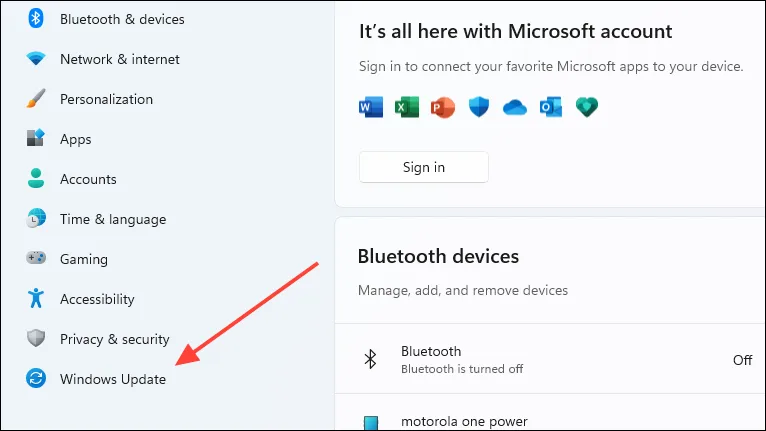
- „Windows“ naujinimo puslapyje spustelėkite dešinėje esantį mygtuką „Tikrinti, ar nėra naujinimų“. Jei yra naujinimų, „Windows“ pradės juos atsisiųsti ir diegti.
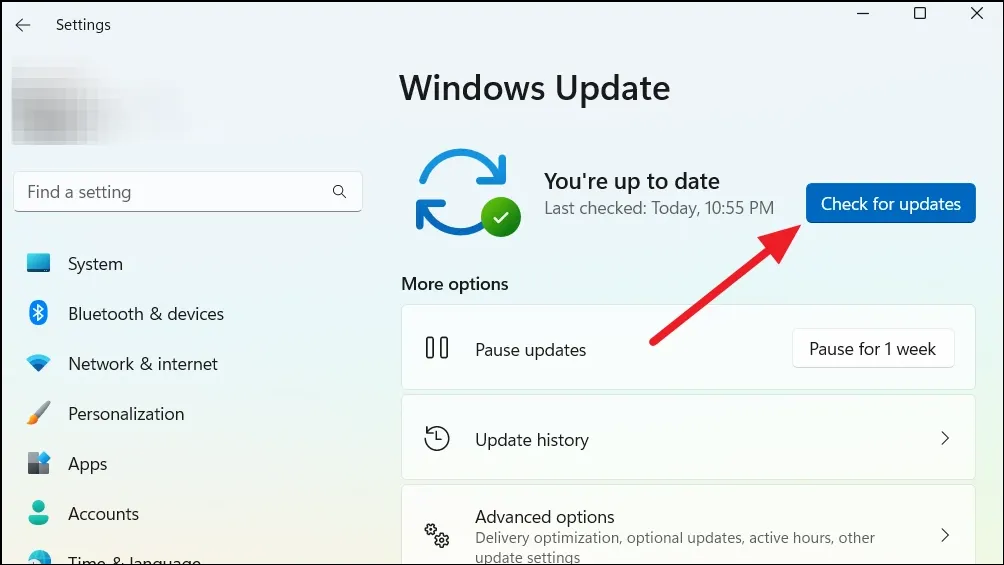
Atnaujinę paleiskite kompiuterį iš naujo ir tikimės, kad klaida daugiau nepasirodys. Jei taip, turėsite išbandyti ką nors kita.
2. Atnaujinkite savo grafikos tvarkyklę
Jei problema kyla ne dėl trūkstamų „Windows“ naujinimų, gali būti, kad jūsų grafikos tvarkyklė yra pasenusi. Galite pabandyti atnaujinti ją į naujausią versiją ir pamatyti, ar tai padeda.
- Spustelėkite piktogramą „^“, kuri rodoma dešinėje užduočių juostos pusėje, kad peržiūrėtumėte įvairias veikiančias paslaugas.
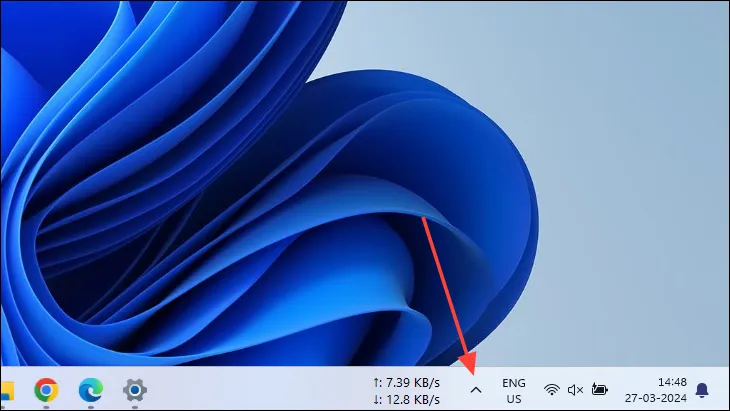
- Čia rasite šiuo metu veikiančias paslaugas, įskaitant AMD Software grafikos tvarkyklės paslaugą.
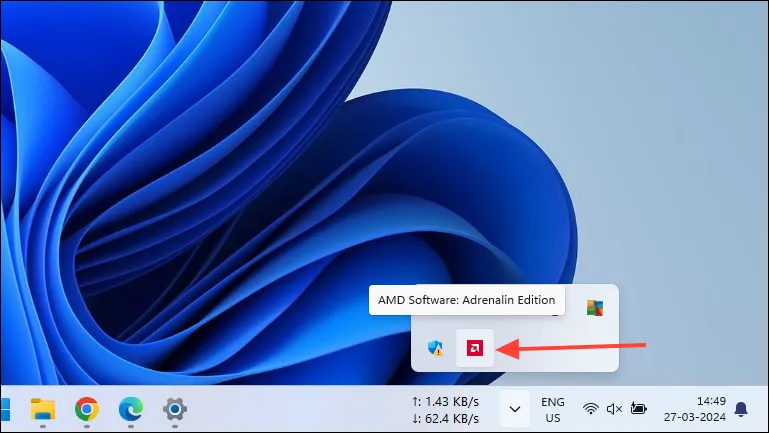
- Dešiniuoju pelės mygtuku spustelėkite AMD programinės įrangos piktogramą ir bus parodytos trys parinktys – atidaryti programinę įrangą, redaguoti vaizdo įrašo profilį ir paslėpti sistemos dėklą.
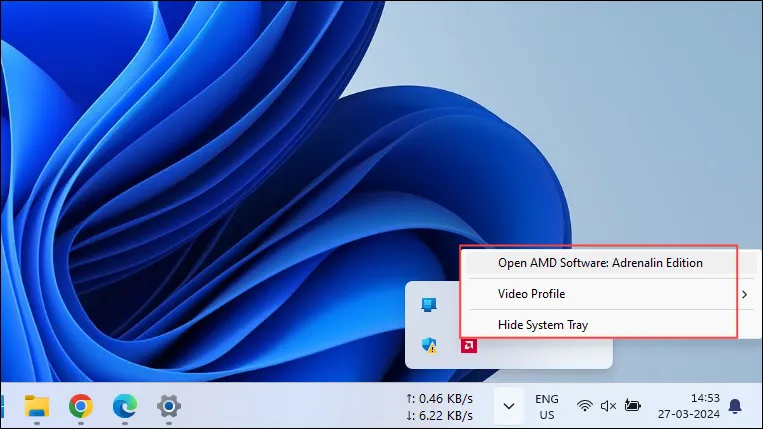
- Spustelėkite parinktį „Atidaryti AMD programinę įrangą“, kad paleistumėte programinę įrangą.
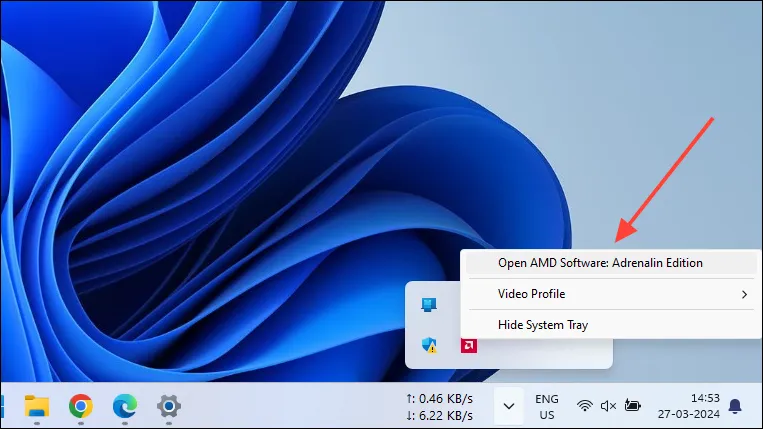
- Bus paleista AMD programinės įrangos programa, leidžianti patikrinti, ar yra naujausios grafikos tvarkyklės. Pagal numatytuosius nustatymus skirtukas „Pagrindinis“ atsidarys, kai paleisite programą.
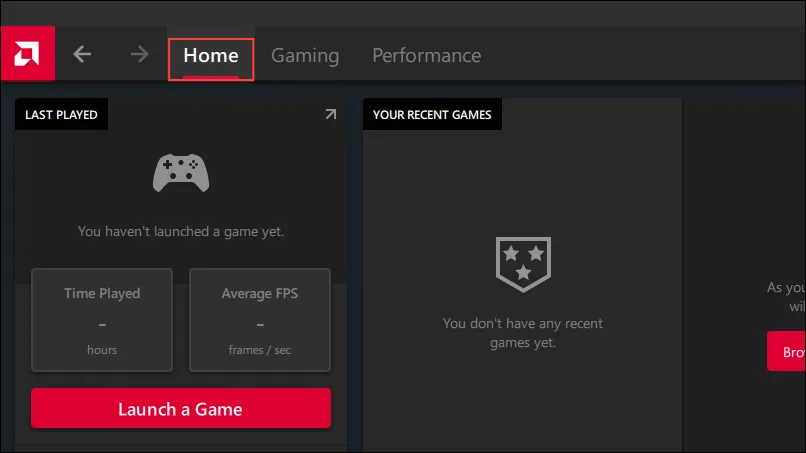
- Dešinėje pusėje rasite skyrių „Tvarkyklės ir programinė įranga“. Tai parodys grafikos tvarkyklės versiją. Čia spustelėkite mygtuką „Tikrinti atnaujinimus“.
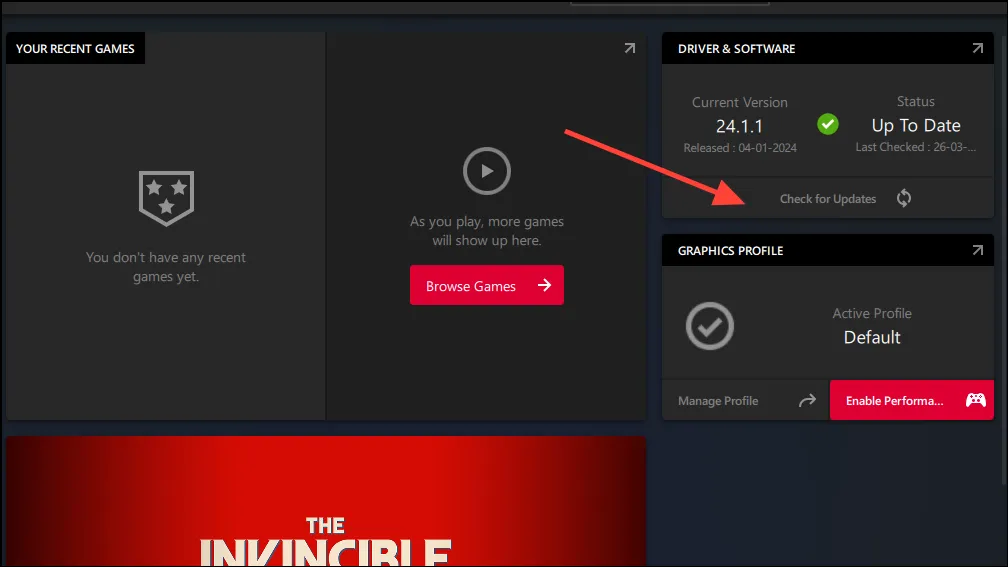
- Jei yra naujinimų, programa atsisiųs ir įdiegs juos gavusi jūsų leidimą. Įdiegę naujausią tvarkyklę, iš naujo paleiskite kompiuterį ir patikrinkite, ar problema vis dar išlieka.
3. Ištrinkite registro įrašą
Dviejų skirtingų AMD programinės įrangos versijų konfliktai dažnai gali sukelti „AMDRyzenMasterDriverV22 Nepavyko paleisti“ klaidą. Norėdami tai išspręsti, sukūrę sistemos atkūrimo tašką turėsite eiti į sistemos registrą ir ištrinti senesnę versiją.
Sistemos atkūrimo taško sukūrimas
- Atidarykite meniu Pradėti ir įveskite
system restore point. - Spustelėkite pirmą paieškos rezultatuose pasirodžiusį elementą „Sukurti atkūrimo tašką“.
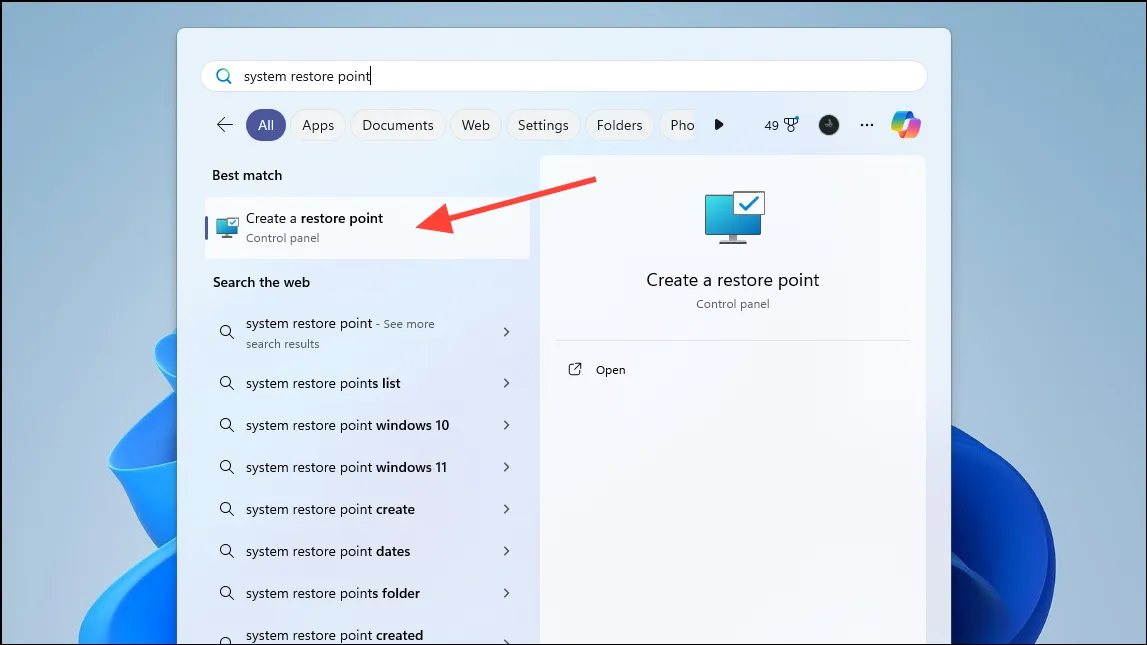
- Atsiras iššokantis langas, kuriame galėsite pasirinkti diską, kuriame bus sukurtas atkūrimo taškas. Spustelėkite norimą diską, tada mygtuką „Sukurti“.
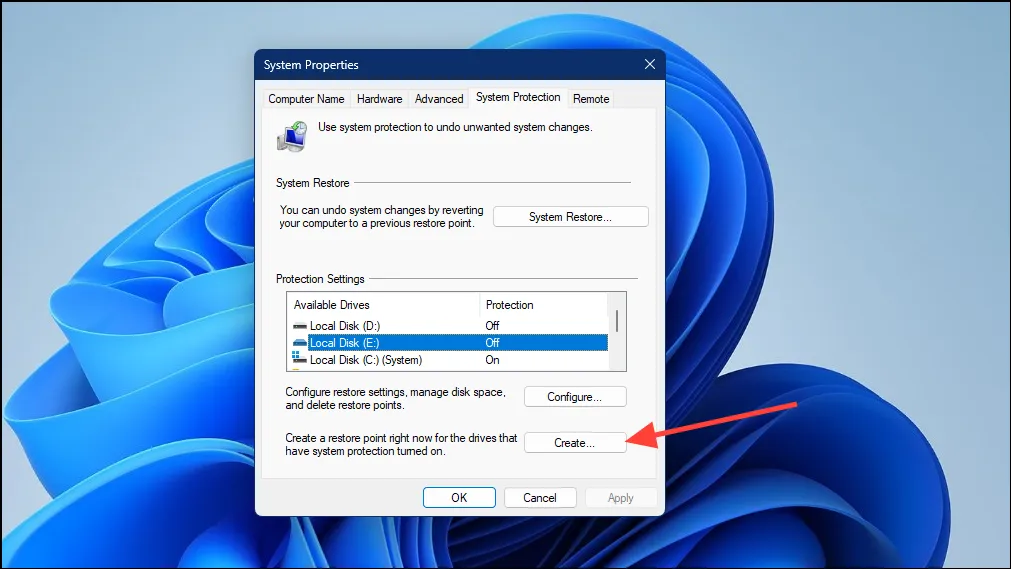
- Spustelėjus mygtuką „Sukurti“, pasirodys iššokantis langas, kuriame prašoma nurodyti atkūrimo taško pavadinimą. Įveskite bet kokį jums patinkantį pavadinimą, pageidautina tokį, kuris padėtų prisiminti, kada buvo sukurtas atkūrimo taškas, ir spustelėkite mygtuką „Sukurti“.
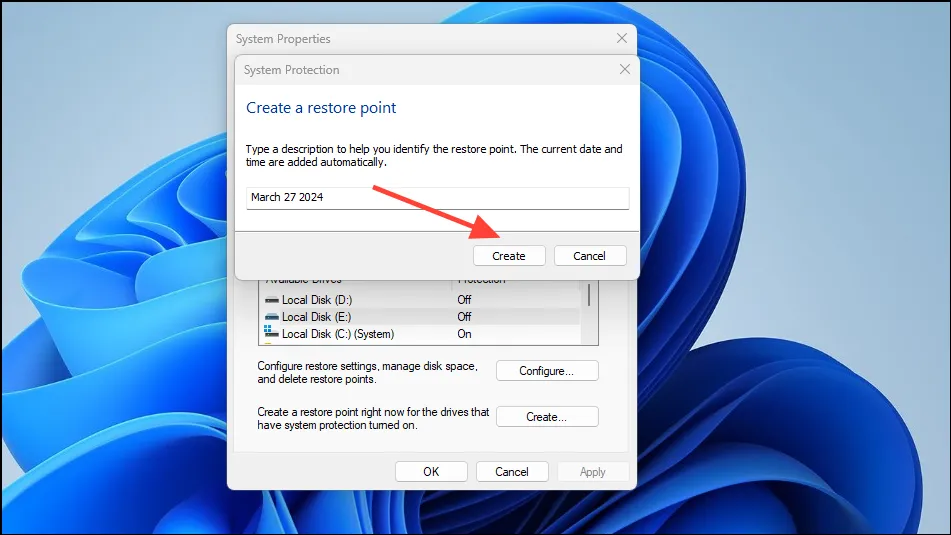
- „Windows“ parodys pranešimą, informuojantį, kad atkūrimo taškas buvo sėkmingai sukurtas. Spustelėkite mygtuką „Uždaryti“, tada – „Gerai“.
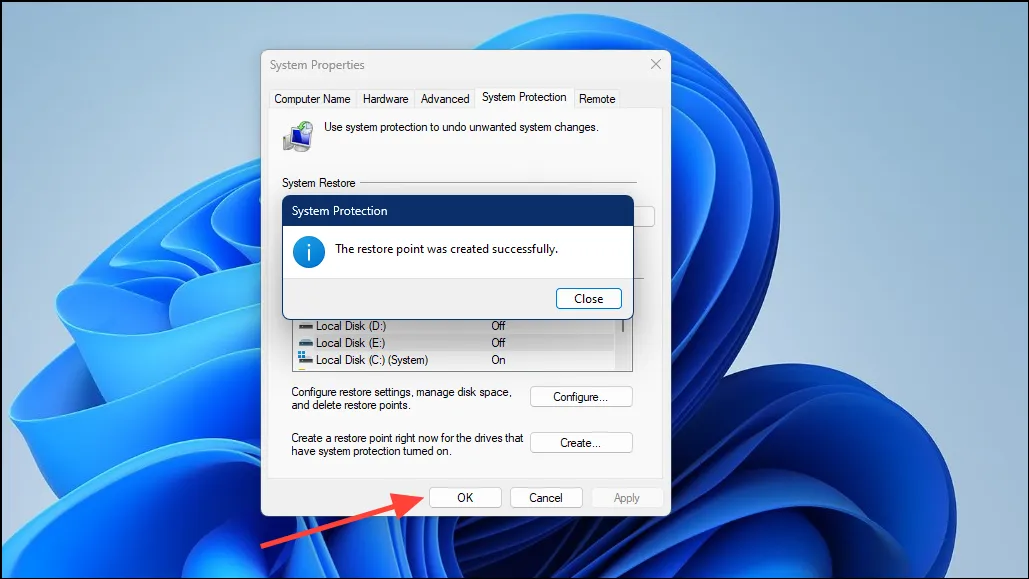
Registro įrašo ištrynimas
Sukūrę sistemos atkūrimo tašką, galite ištrinti senesnės programinės įrangos versijos registro įrašą.
- Atidarykite meniu Pradėti ir įveskite
Regeditregistro rengyklę. - Spustelėkite registro rengyklę, kad atidarytumėte ją, kai tik ji pasirodys.
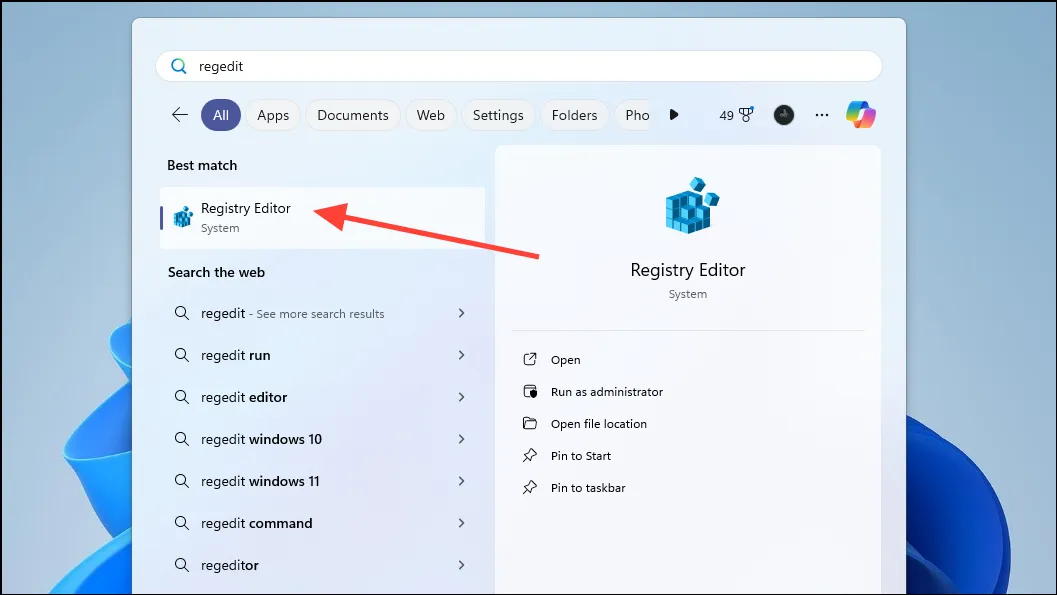
- Registro rengyklės adreso juostoje įveskite šį adresą
Computer\HKEY_LOCAL_MACHINE\SYSTEM\ControlSet001`\Services\. Arba tiesiog nukopijuokite ir įklijuokite jį į adreso juostą ir paspauskite klavišą „Enter“.
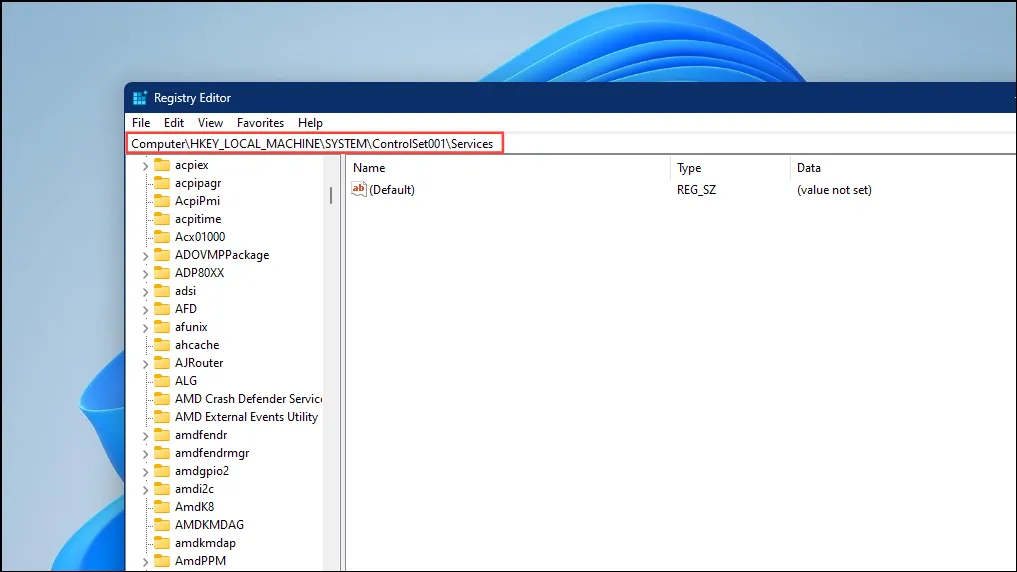
- Tada ieškokite įrašų, kurių pavadinimas yra „RyzenMasterDriver“. Jei radote daugiau nei vieną įrašą, ištrinkite juos palikdami tik naujausią.
- Ištrynę senesnius įrašus, iš naujo paleiskite kompiuterį.
4. Paleiskite sistemos failų tikrintuvą
Dėl sugadintų sistemos failų gali būti rodoma klaida „AMDRyzenMasterDriverV22 Failed To Start“. Kartais šią problemą galima išspręsti naudojant sistemos failų tikrinimo priemonę.
- Atidarykite meniu Pradėti ir įveskite
command promptarba ,cmdkad ieškotumėte komandų eilutės. - Kai jis pasirodys, dešinėje pusėje spustelėkite parinktį „Vykdyti kaip administratoriui“ ir spustelėkite mygtuką „Taip“ Vartotojo abonemento skydelyje, kad paleistumėte komandų eilutę.
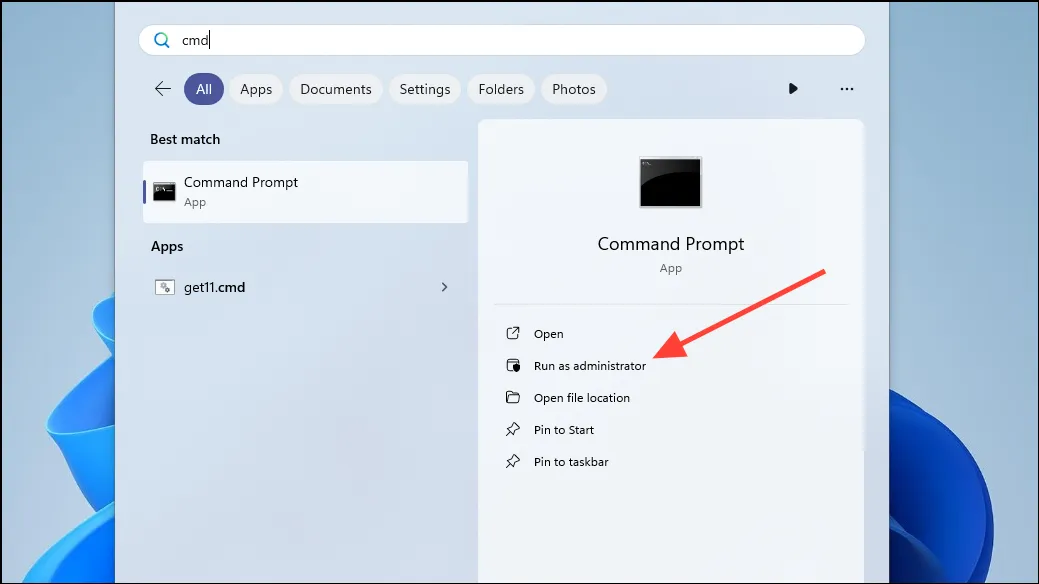
- Komandinės eilutės lange įveskite
sfc/scannowir paspauskite klavišą „Enter“.
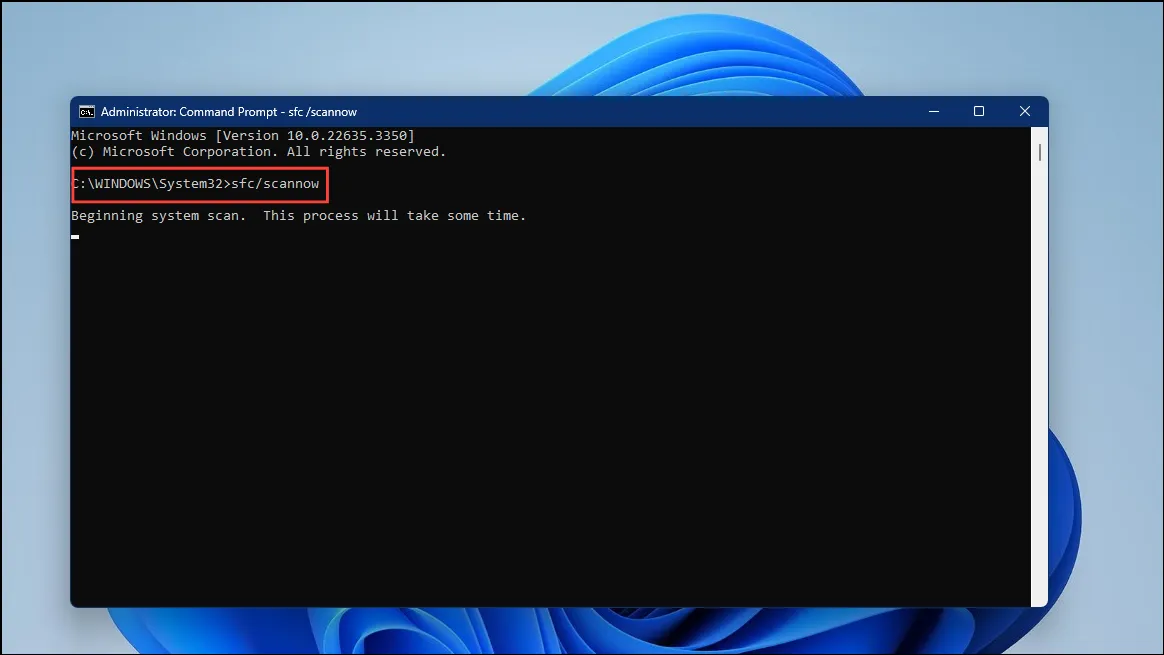
- Tai pradės sistemos nuskaitymą. Palaukite, kol nuskaitymas pasieks 100%. Jei yra sugadintų failų, sistema bandys juos ištaisyti. Baigę iš naujo paleiskite kompiuterį.
- Jei tai nepadėjo, galite išbandyti DISM komandas, kad ištaisytumėte klaidą. Norėdami tai padaryti, dar kartą paleiskite komandų eilutę kaip administratorius.
- Pirmiausia įveskite
Dism /Online /Cleanup-Image /CheckHealthir paspauskite klavišą „Enter“, kad paleistumėte sistemos būklės patikrinimą. Jis ieškos ir išspręs visas korupcijos problemas, kurios gali sukelti problemą.
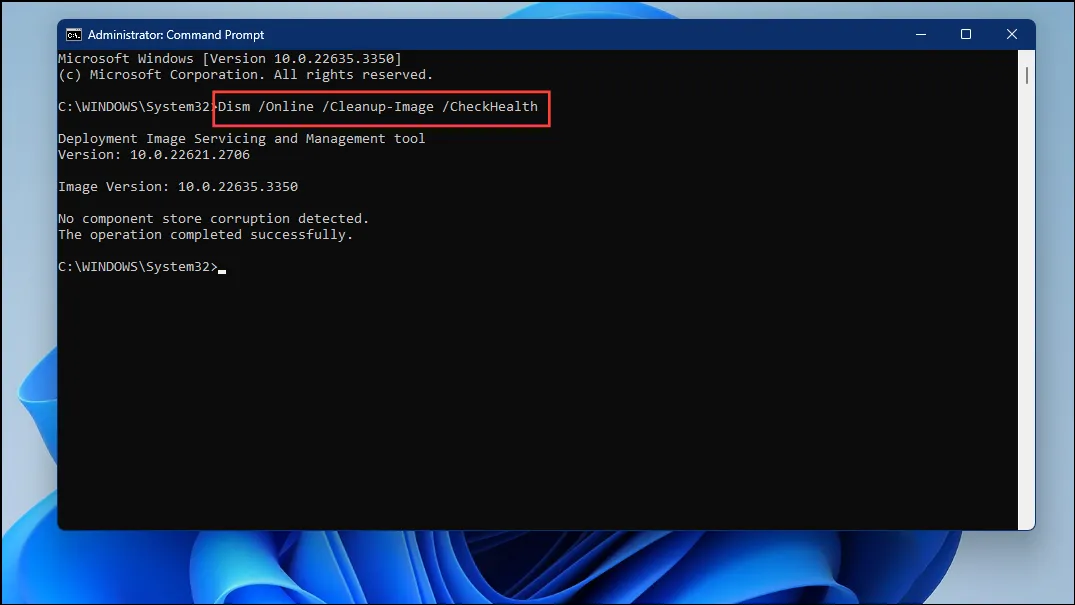
- Vykdykite aukščiau pateiktą komandą su šia komanda
Dism /Online /Cleanup-Image /ScanHealthir paspauskite klavišą „Enter“. Kai tai padarysite, „Windows“ atliks nuskaitymą, kad nustatytų ir išspręstų problemas.
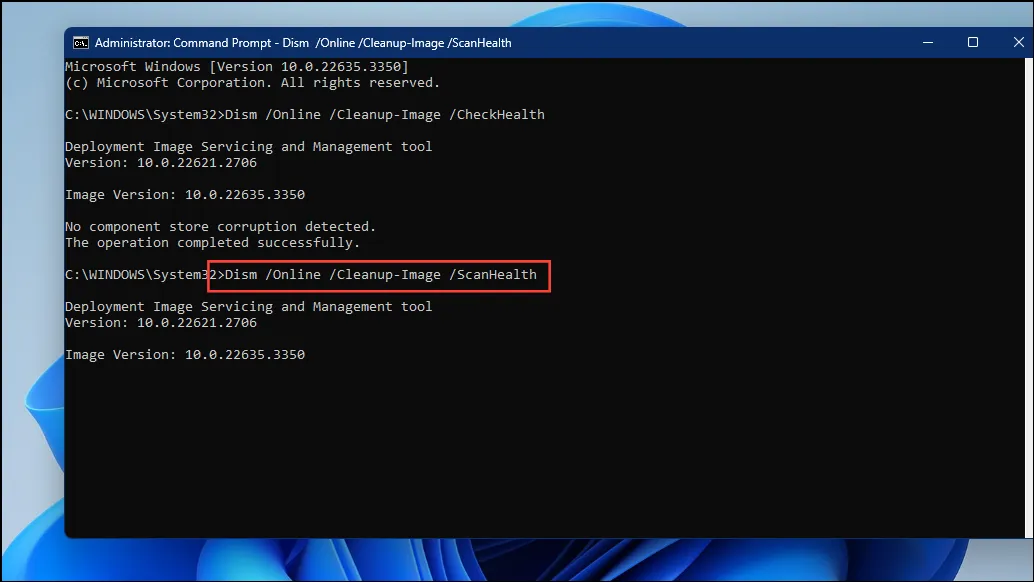
- Kai nuskaitymas bus baigtas, įveskite paskutinę komandą
Dism /Online /Cleanup-Image /RestoreHealthir paspauskite klavišą „Enter“, kad užbaigtumėte procesą.
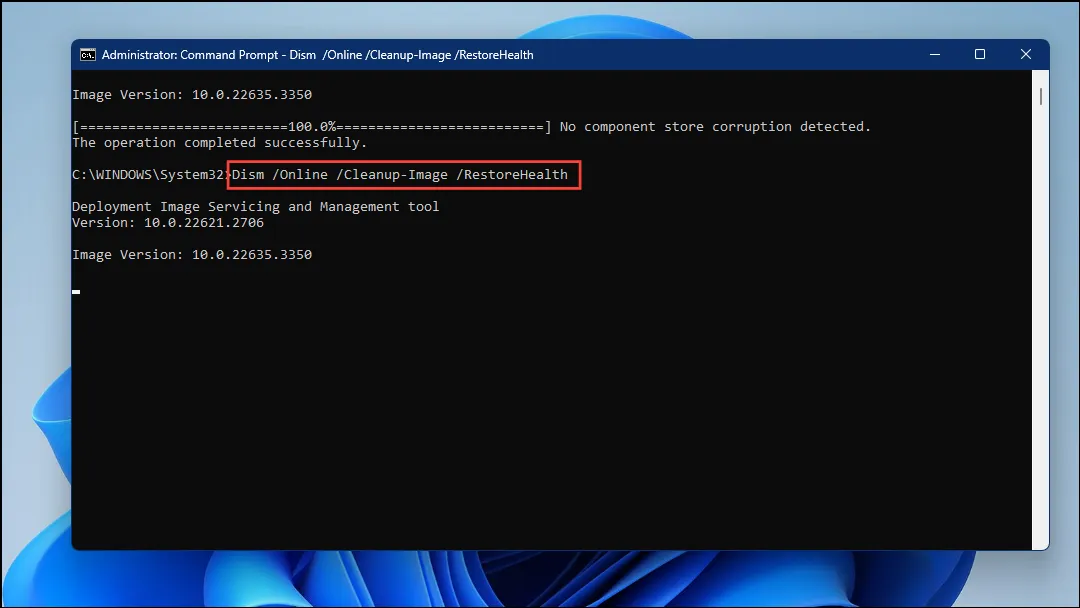
5. Naudokite AMD AutoDetect Utility
AMD AutoDetect Utility yra AMD sukurta programa, kuri veikia jūsų sistemoje ir nustato jai tinkamiausias AMD tvarkykles. Galite atsisiųsti jį iš oficialios AMD svetainės ir paleisti savo sistemoje, kad pabandytumėte ištaisyti klaidą „AMDRyzenMasterDriverV22 Failed To Start“.
- Apsilankykite AMD palaikymo svetainėje ir spustelėkite mygtuką „Atsisiųsti Windows tvarkykles“.
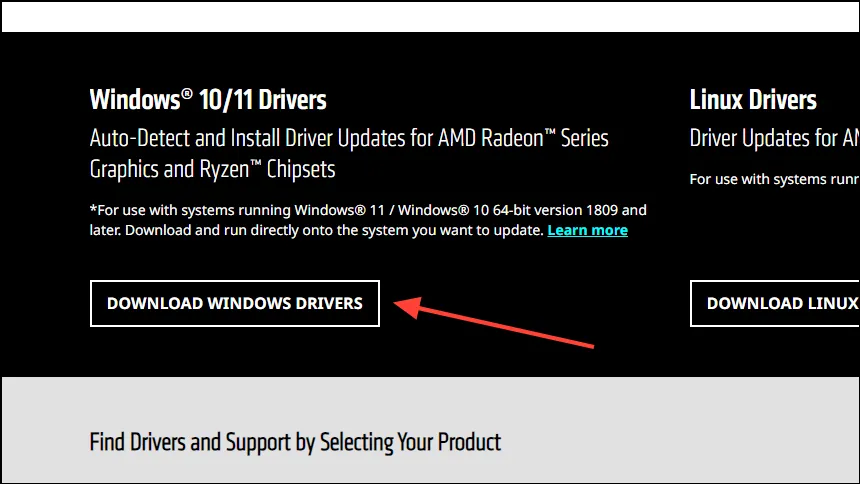
- Išsaugokite failą savo kompiuteryje ir palaukite, kol atsisiuntimas bus baigtas. Atsisiuntę dukart spustelėkite, kad atidarytumėte.
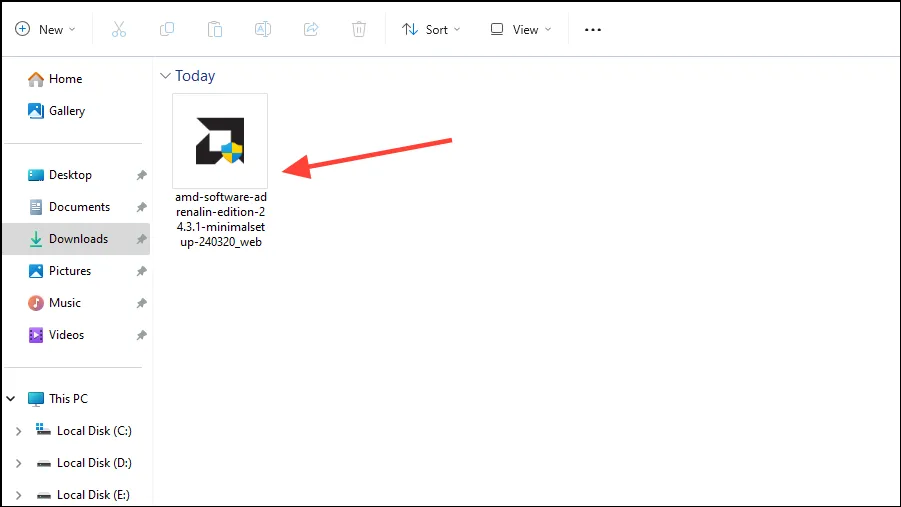
- Norėdami pradėti diegti, spustelėkite mygtuką „Įdiegti“ ir palaukite, kol programa bus įdiegta.
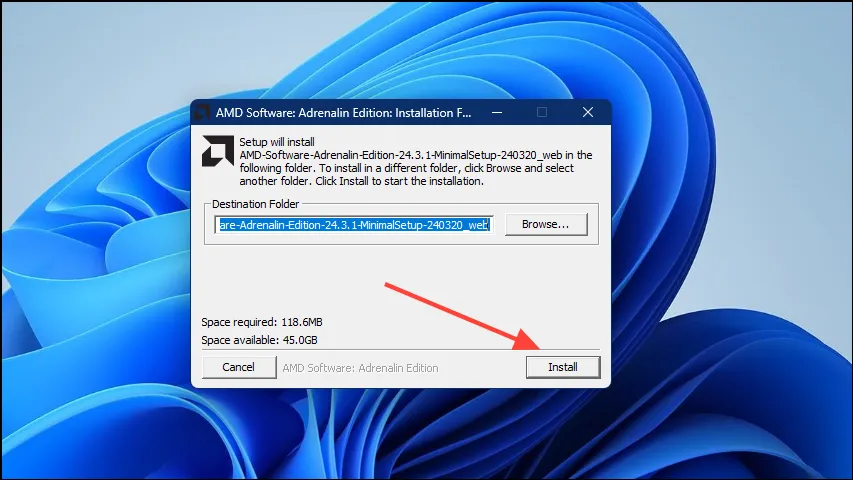
- Kai tik diegimas bus baigtas, „AutoDetect“ paslaugų programa pradės ieškoti naujausių jūsų sistemos tvarkyklių.
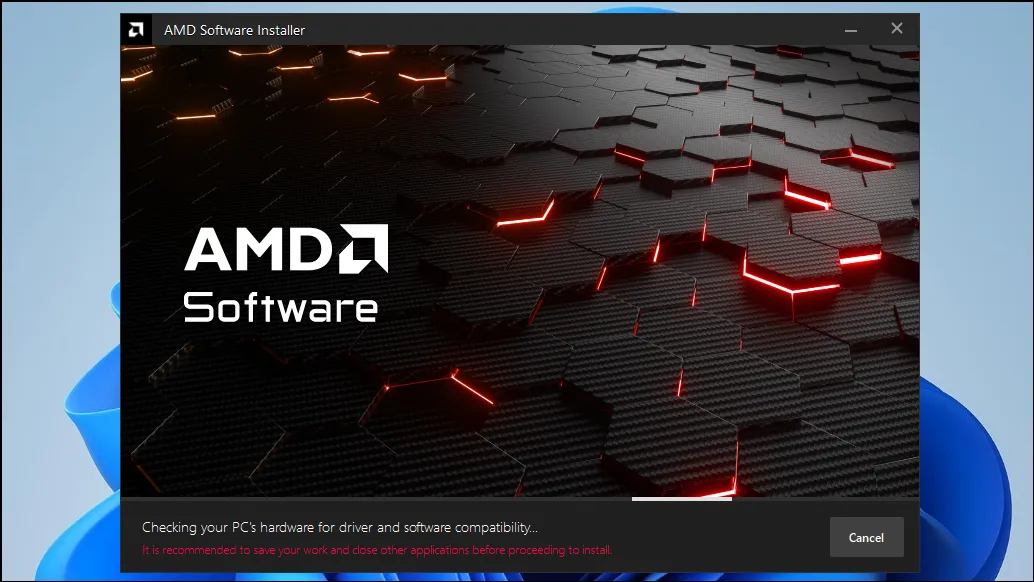
- Jei ji randa tinkamą tvarkyklę, ji parodys turimą tvarkyklės versiją. Norėdami jį įdiegti, spustelėkite apačioje esantį mygtuką „Įdiegti“.
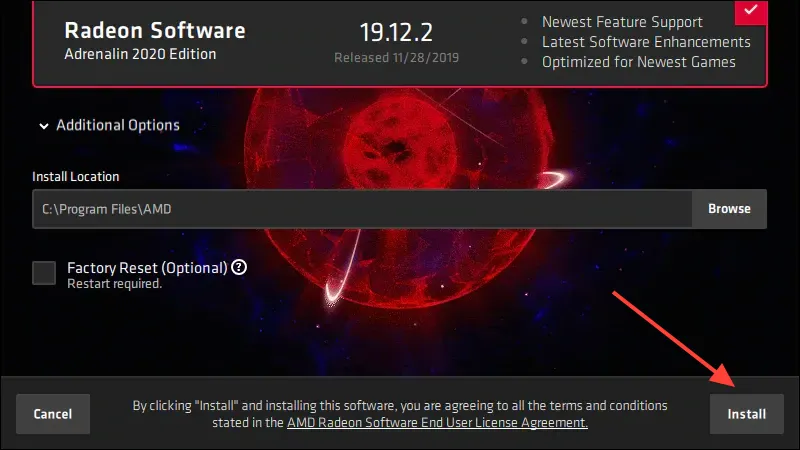
6. Atlikite sistemos atkūrimą
Sistemos atkūrimo funkcija sistemoje Windows leidžia atkurti kompiuterį į ankstesnį laiką. Galite naudoti jį norėdami grąžinti kompiuterį į būseną, kai nepasirodė klaida „AMDRyzenMasterDriverV22 Failed To Start“.
Aukščiau paaiškinome, kaip galite sukurti sistemos atkūrimo tašką sistemoje „Windows“. Jei nustatėte atkūrimo tašką, štai kaip galite atkurti sistemą.
- Savo kompiuteryje atidarykite valdymo skydelį ir spustelėkite parinktį „Atkūrimas“.
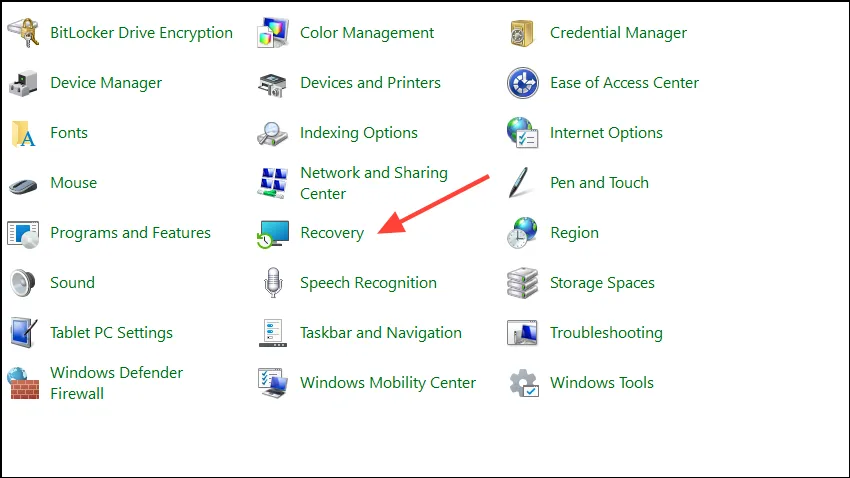
- Taip pateksite į sistemos atkūrimo puslapį. Spustelėkite parinktį „Atidaryti sistemos atkūrimą“.
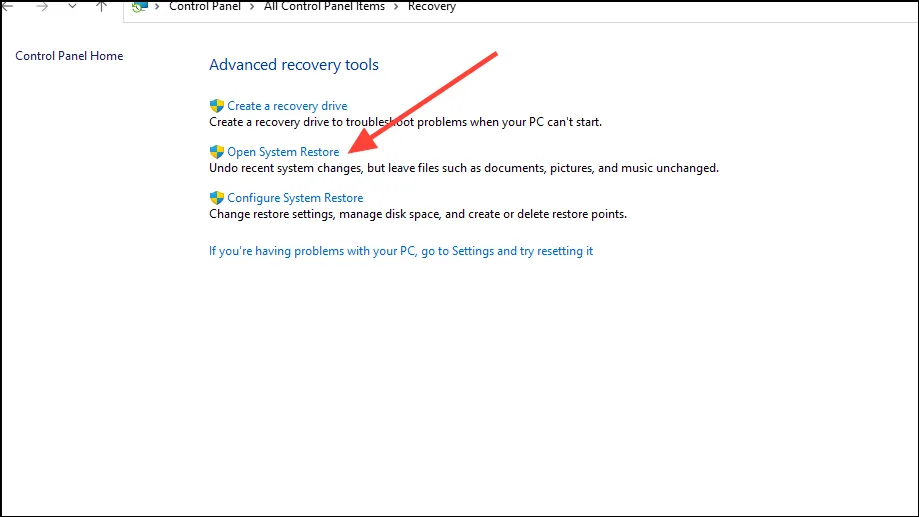
- Kai atsidarys sistemos atkūrimo langas, spustelėkite mygtuką „Kitas“, kad tęstumėte.
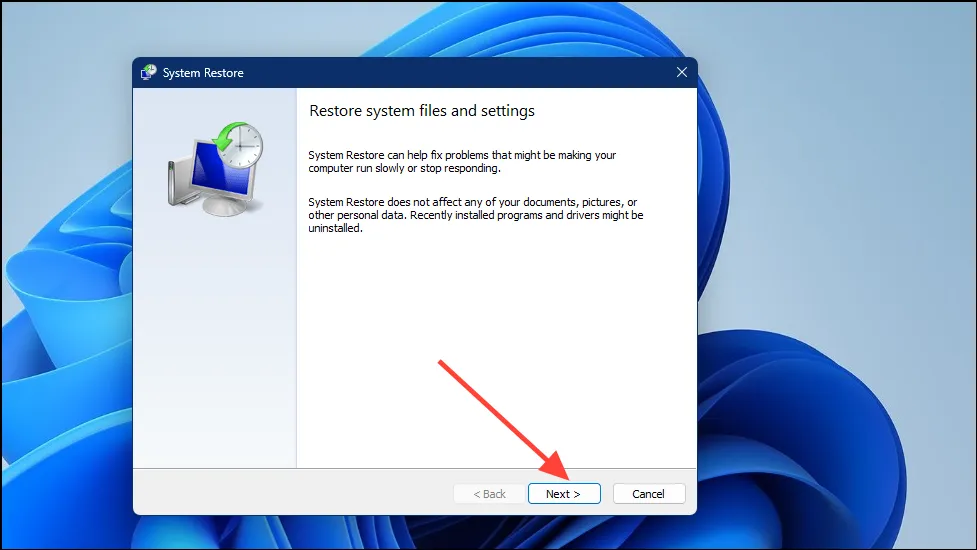
- Kitame puslapyje galite pasirinkti anksčiau sukurtą atkūrimo tašką. Jei yra keli atkūrimo taškai, juos visus rasite čia. Pasirinkę norimą atkūrimo tašką, spustelėkite mygtuką „Kitas“.
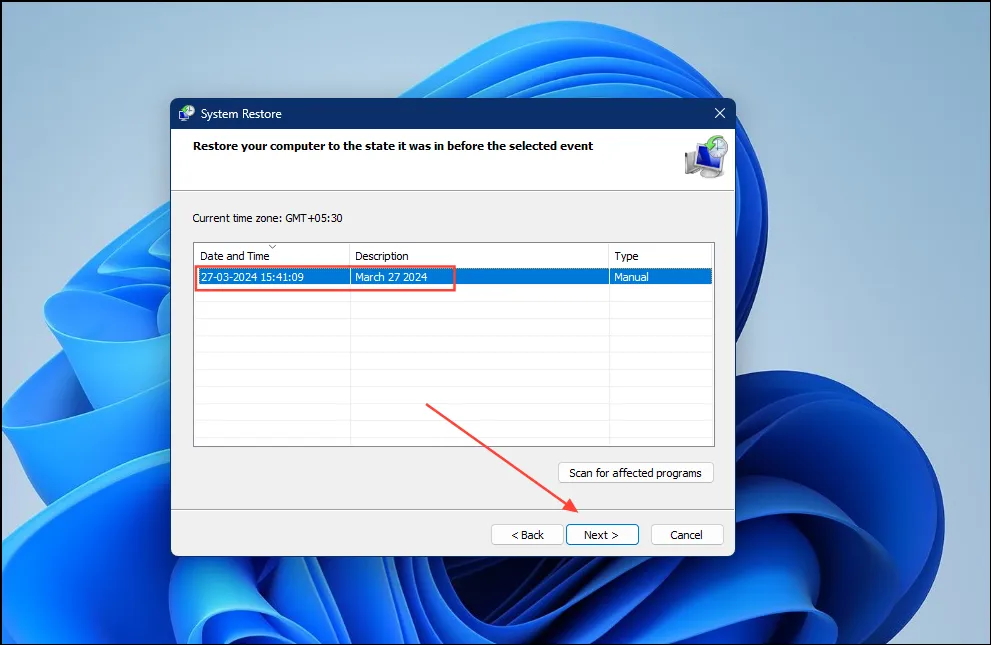
- Galiausiai spustelėkite mygtuką „Baigti“, kad užbaigtumėte procesą. Kai kitą kartą paleisite kompiuterį iš naujo, jis bus atkurtas į ankstesnį tašką, prieš įvykstant klaidai.
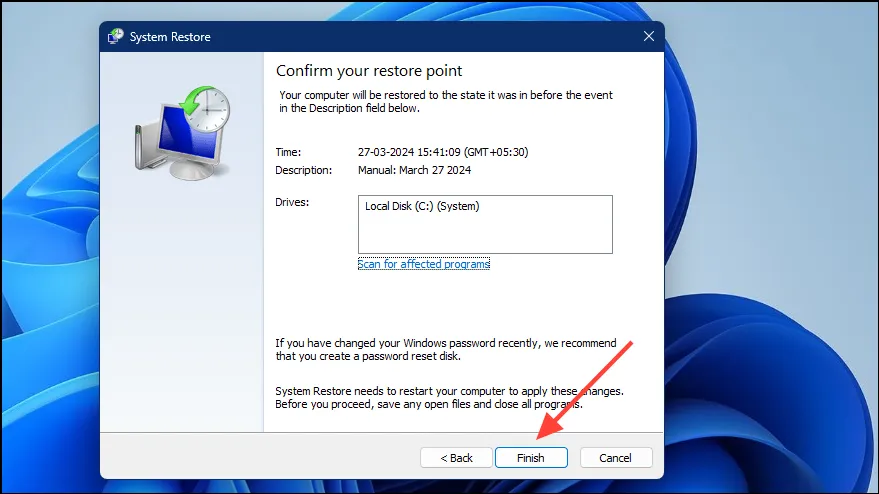
Klaida „AMDRyzenMasterDriverV22 Failed To Start“ gali atsirasti dėl įvairių priežasčių, įskaitant sugadintus sistemos failus, pasenusias tvarkykles arba trūkstamus „Windows“ naujinimus. Kadangi nėra lengva lengvai nustatyti tikslią klaidos priežastį, rekomenduojame po vieną išbandyti aukščiau paminėtus pataisymus.
Tikimės, kad vienas iš jų padės atsikratyti klaidos ir leis naudotis kompiuteriu be jokio rūpesčio. Kita vertus, jei nė vienas iš būdų neveikia, apsvarstykite galimybę suformatuoti ir atlikti švarų „Windows“ diegimą, kai sukuriama atsarginė duomenų kopija.


Parašykite komentarą